随着电脑的普及和使用,有时我们可能会遇到笔记本电脑开机了却出现黑屏的情况。这种情况往往会让人感到困惑和烦恼,因为无法正常启动电脑会给我们的工作和学习带来很多不便。本文将为您介绍笔记本电脑开机黑屏的原因以及相应的解决方法,希望能够帮助到您。
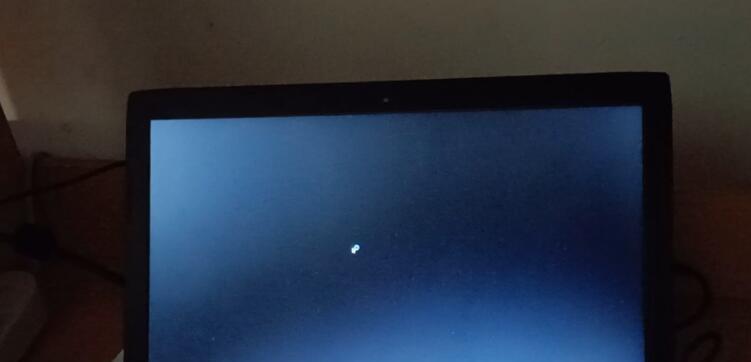
一、硬件问题导致的黑屏
1.主板故障:主板是笔记本电脑的核心组成部分,如果主板出现故障,电脑开机后无法正常工作,导致黑屏。
2.显卡故障:显卡负责显示图像信号,如果显卡出现故障,电脑开机后无法正常显示画面,进而出现黑屏。

3.内存故障:内存负责存储和读取数据,如果内存出现故障,电脑开机后无法正常加载系统,导致黑屏。
4.其他硬件问题:例如电源故障、硬盘故障等也可能导致电脑开机黑屏。
二、软件问题导致的黑屏
5.操作系统问题:操作系统出现异常或损坏时,可能导致电脑开机后无法正常加载系统,进而出现黑屏。
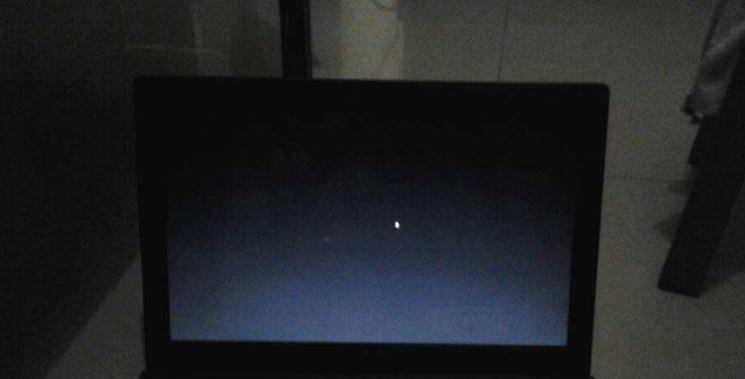
6.驱动程序冲突:驱动程序是硬件与操作系统之间的桥梁,如果驱动程序存在冲突或损坏,可能导致电脑开机后无法正常显示画面。
7.病毒感染:电脑中病毒的存在可能导致系统异常,从而引发黑屏问题。
三、解决方法
8.检查硬件连接:确保所有硬件组件连接正常,例如内存条、显卡、硬盘等。
9.拔插电源线:将电脑的电源线拔下,等待片刻后再插上,有时候这样做可以解决电源供应不稳定的问题。
10.重启电脑:尝试按下电源键长按5秒钟关机,再重新开机,有时候这样可以解决一些临时性的问题。
11.使用安全模式:重启电脑后按F8键进入安全模式,如果能够进入安全模式,说明问题可能是由于某个软件或驱动程序导致的,可以通过卸载或更新软件来解决。
12.恢复系统:如果以上方法无效,可以尝试使用系统恢复功能,将系统恢复到之前的某个时间点,以解决操作系统问题。
13.更新驱动程序:通过更新显卡、声卡等驱动程序,可以解决由驱动程序冲突导致的黑屏问题。
14.使用杀毒软件:定期使用可信赖的杀毒软件进行系统扫描,清除电脑中的病毒,确保电脑的安全性。
15.寻求专业帮助:如果以上方法都无效,建议寻求专业维修人员的帮助,他们可以更准确地判断故障原因并进行修复。
遇到笔记本电脑开机后出现黑屏的情况,可能是硬件问题或软件问题导致的。通过检查硬件连接、重启电脑、进入安全模式等方法可以解决一些常见的问题。如果以上方法无效,建议尝试系统恢复、更新驱动程序、使用杀毒软件,或者寻求专业帮助。最重要的是,保持电脑的正常维护,定期进行系统更新和杀毒,以避免黑屏等问题的发生。




